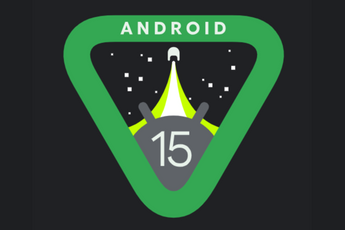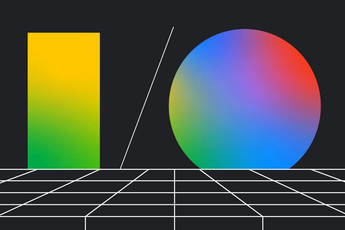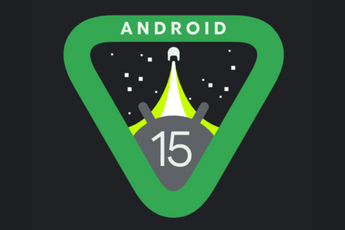Een fysiek toetsenbord gebruiken voor je smartphone of tablet: niet altijd even ideaal, maar het kan wel. Android 14 bood de optie al aan voor smartphones, maar Android 15 zou dit nog makkelijker maken.
Android 15 maakt een fysiek toetsenbord gebruiken makkelijker
Android als besturingssysteem draait niet alleen op telefoons. Toch is het wel te merken dat het voornamelijk geoptimaliseerd is voor smartphones. In de afgelopen jaren werkt Google hard om de Android-ervaring op tv’s, auto’s, tablets en smartwatches te verbeteren.
Met Android 14 kwamen al verschillende verbeteringen om de ondersteuning voor een fysiek toetsenbord te verbeteren. Zo kon je toetsen opnieuw instellen, een touchpad gebruiken, de verlichting van een toetsenbord instellen of snelkoppelingen gebruiken. Deze mogelijkheden zijn niet alleen handig voor smartphones: ook tabletgebruikers kunnen ervan profiteren.
Android 15, dat later dit jaar komt, bevat een aantal nieuwe instellingen om fysieke toetsenborden makkelijker te gebruiken. In de laatste Android 15 Developer Preview 2 zijn nieuwe instellingen gevonden voor fysieke toetsenborden. Deze zijn te vinden onder Toegankelijkheid. Zo zijn er drie functies die standaard uitgeschakeld zijn: Sticky keys, Slow keys en Bounce keys.
De Sticky-instelling laat je gemakkelijker snelkoppelingen doen, zoals het gebruiken van de CTRL-toets. Wanneer je deze loslaat, blijft deze virtueel ingedrukt. Zo hoef je geen toetsen ingedrukt te houden. De Slow-instelling vertraagt toetsaanslagen, zodat ze later op je scherm verschijnen. De Bounce-instelling biedt ondertussen de optie om snelle, herhalende toetsaanslagen te negeren.
Layout van toetsenborden
Naast deze nieuwe instellingen voor toegankelijkheid zijn er meer manieren waarop Android fysieke toetsenborden gaat ondersteunen. Zo kan je via de instellingen op je smartphone ook een preview zien van je toetsenbord-layout. Dit is nuttig wanneer je bijvoorbeeld gebruik maakt van een Azerty-layout, maar eigenlijk de Qwerty-layout wil toepassen.
De preview maakt het gemakkelijker om je te laten zien waar je welke toetsen kan vinden en welke je aanslaat. Ook is dit ideaal voor de wissel tussen de US-layout en de Nederlandse layout, die soms afwijken. Of wanneer je wisselt tussen een ANSI- en ISO-stijl toetsenbord.
Gebruik jij weleens een fysiek toetsenbord met je smartphone of tablet? Of vind je het toetsenbord op je scherm genoeg? Laat het aan ons weten in de reacties!